Lorsque MIDI était nouveau et numérique synthés étaient à leurs premiers balbutiements, la superposition d'un son sur un autre requis à l'aide d'au moins deux synthétiseurs matériels. Une troisième couche exigerait un troisième synthé, et ainsi de suite. C'est parce que la plupart des synthés sur le marché étaient monotimbral, ce qui signifie que chaque synthé était capable de jouer seulement un son à la fois. Plus tard, les progrès technologiques ont permis un seul synthé pour être multitimbral, ou être capable de jouer plusieurs sons simultanément. Cela signifiait que les musiciens pourraient créer des couches de deux, quatre, huit, seize ou même des sons.
Aujourd'hui, les différents instruments virtuels présents dans Cubase 7 entrent également dans les catégories monotimbral et multitimbral. Retrologue et Padshop sont à la fois monotimbral, alors que HALion Sonic SE est multitimbral. Si tous les sons que vous voulez couche font partie de la bibliothèque SE Sonic HALion, il est très facile de créer des couches. Mais quand les sons proviennent de différents synthétiseurs (virtuels ou physiques confondus), mise en place des couches peut être un peu plus difficile. Dans cet article, Ill vous mènera à travers trois méthodes puissantes de synthés posant dans Cubase 7.
Remarque: Bien qu'il soit possible de créer des couches avec les pistes d'instruments, Ill être en utilisant des pistes MIDI en conjonction avec les instruments VST support pour les exemples de ce tutoriel.
Création de calques dans HALion Sonic SE
Depuis HALion Sonic SE (ci-après nommés HSSE) est multitimbral, il est très facile de créer des couches denses avec une seule instance. Tout d'abord, vous aurez besoin de révéler les instruments VST support en cliquant sur le menu Périphériques et sélectionnez VST Instruments. (Comme un raccourci, vous pouvez taper F11 de votre clavier d'ordinateur.) Ensuite, vous aurez besoin de charger HSSE dans l'un des emplacements vides. Par exemple, un emplacement vide n'aura pas d'instrument s'affiche à l'écran. En cliquant sur ce créneau vide va ouvrir une liste déroulante présentant tous les instruments VST que vous avez installés sur votre ordinateur. Pour cet exemple, faites défiler jusqu'à la catégorie de synthés et cliquez HALion Sonic SE, comme indiqué à la figure 1.
Figure 1: VST Instruments Rack (arrière-plan), la catégorie de synthé, et HALion Sonic SE.
Après avoir sélectionné HSSE, vous obtiendrez une boîte de dialogue demandant si youd comme Cubase pour créer une piste assignée au plug-in HALion Sonic SE? Cliquez sur le bouton Créer pour continuer. Vous verrez alors le panneau de contrôle de HSSE dans sa propre fenêtre flottante, ET VOTRE également voir une piste MIDI dans votre liste de piste avec le nom HALion Sonic SE 01. Assurez-vous d'enregistrer, activer cette piste, puis jouez quelques notes sur votre clavier MIDI (ou autre contrôleur MIDI). Ce que vous allez entendre est le son par défaut appelé premier contact chargé dans la fente HSSE 1, qui est une richesse sonore tourbillonnant. Mais pour ce tutoriel, vous êtes allez charger trois sons différents dans les trois premières places de HSSE. Vous pouvez utiliser tous les sons youd aiment, mais si vous vous référez à la figure 2, vous aurez voir que j'ai choisi YAMAHA S90ES Piano, Cordes cru, et [GM099] Fx 3 (Crystal). (Vous chargez les sons en cliquant sur la flèche déroulante située à droite de chaque logement individuel, qui va révéler le navigateur le son.)
Figure 2: La piste MIDI (en haut à gauche, record activé), le panneau HALion Sonic SE contrôle, et trois sons chargés.
Maintenant, jouer quelques notes sur votre clavier MIDI. Même si vous avez trois sons chargés, vous aurez seulement être entendre le son dans le premier emplacement. C'est parce que chaque emplacement de HSSE est affecté à un canal MIDI individuel; sous 1 est le canal MIDI 1, emplacement 2 est le canal MIDI 2, et ainsi de suite. Pour compléter la superposition, vous aurez besoin de localiser l'onglet MIDI sur le panneau de contrôle HSSE. Sa proximité du centre haut à gauche de l'onglet Mix orange. Cliquez sur l'onglet MIDI (il va maintenant tourner orange) et regardez dans la colonne Canal juste à droite des fentes sonores, comme le montre la figure 3.
Figure 3: L'onglet MIDI (boîte supérieure) et la colonne Channel, les canaux mis à 1.
Notez que par défaut, les numéros de canaux sont égaux au numéro d'emplacement. Mais en changeant les numéros de canaux à celle de la piste MIDI (dans ce cas, le canal MIDI 1), vous aurez entendu les trois sons superposés ensemble quand vous jouez des notes sur votre clavier MIDI. Une fois que vous avez vos sons superposés affectés dans HSSE, vous pouvez enregistrer le spectacle musical pour la couche sur une piste MIDI. Alors si vous voulez plus de sons en couches, vous pouvez utiliser les treize emplacements sonores HSSE restants (aussi longtemps que vous utilisez les canaux MIDI autres que 1), ou vous pouvez charger une autre instance de HSSE dans un autre emplacement de l'instrument VST.
Création de calques avec des instruments VST monotimbral
Comme je l'ai mentionné précédemment, créant des couches avec des instruments monotimbral est un peu plus de travail. Il existe deux méthodes pour la superposition d'instruments monotimbral, et le choix de la méthode que vous préférez seront déterminés par le nombre de couches que vous aurez envie, avec combien montage post-enregistrement vous êtes susceptible de faire pour les données d'événement MIDI.
Première méthode: Utilisation de plusieurs pistes
Cette méthode peut également être accomplie avec les pistes d'instruments, mais permet de continuer à utiliser les pistes MIDI et le porte-instrument VST. Reportez-vous aux instructions et inclus dans la figure 1, mais charger Padshop dans l'emplacement 2 et Retrologue dans la fente 3. (Lorsque vous êtes invité pour la création automatique de pistes MIDI pour chaque instrument VST, cliquez sur le bouton Créer dans la boîte de dialogue correspondante.) Puis charger un son dans chaque instrument. Rappelez-vous, Padshop et Retrologue sont à la fois monotimbral, si vous ne pouvez charger un son dans chaque cas. J'ai choisi de Bell Airy pour Padshop et cru PWM Strings pour Retrologue comme le montre la figure 4.
Figure 4: Les pistes MIDI (en enregistrement) et de panneaux de contrôle (recouvrement) pour Padshop et Retrologue, noms de sons dans des boîtes.
Maintenant cliquez sur le bouton record activer sur le Padshop et Retrologue pistes, puis jouez quelques notes sur votre clavier MIDI. Vous aurez entendre les deux sons superposés ensemble pour un résultat plus épais, plus complexe. En fait, vous pouvez même enregistrer-activer la piste HSSE pour une autre couche de complexité, ou ajouter autant d'instruments VST et pistes que vous le souhaitez pour la superposition quasi illimité.
Cependant, il ya deux inconvénients à cette méthode, dont youll rencontrent dès que youre enregistrement terminé. Vous voyez, chaque piste aura son propre événement MIDI. Cela signifie que si vous voulez faire du montage, comme la quantification, le fractionnement, la transposition, ou l'édition de notes, vous aurez besoin de faire les modifications sur chaque événement MIDI. Cest beaucoup de travail, mais il ya une solution.
Après que vous avez terminé les enregistrements, effacer tous les événements MIDI à l'exception de celles sur la première piste. Ensuite, sélectionnez tous les événements sur la première piste, tapez et maintenez Shift-Alt/Option (Windows / Mac) sur votre clavier d'ordinateur, puis cliquez et faites glisser les événements de la première piste de chaque piste correspondant qui composent la couche. (Cela doit se faire piste par piste). Faire glisser les événements MIDI avec les touches de modification enfoncée crée les copies partagées, où tout d'édition pour un événement auront une incidence sur les autres copies partagées de manière identique. Événements partagés ont une petite icône en forme = dans le coin supérieur droit comme indiqué sur la Figure 5.
Figure 5: événements partagés, des cercles indiquant les icônes =.
L'autre inconvénient de la superposition des pistes est la quantité d'écran de l'immobilier qu'ils occupent. Et si vous rentrez déjà eu (ou ont l'intention d'ajouter beaucoup) de pistes, que peut faire la fenêtre de projet un peu plus confuse. Pour cette raison, c'est une bonne idée de laisser tomber les pistes superposées sur une piste du dossier. Cela vous permettra de cacher ou révéler les pistes lorsque vous en avez besoin, plus vous pouvez cliquer sur le bouton record permettre sur la piste des dossiers pour permettre à toutes les pistes qu'il contient.
Superposition avec MIDI Envoie
Les pistes MIDI ont envoie des données MIDI, et de les utiliser vous permet de couche jusqu'à quatre sons de quatre instruments VST différentes. Donc, si vous n'êtes pas besoin de plus de quatre couches, la méthode d'envoie des données MIDI vous fera économiser écran de l'immobilier, et ne pas exiger que vous enregistrez plus d'un événement MIDI qui pilotera l'ensemble des synthés dans la couche. Par conséquent, la méthode d'envoie des données MIDI est ma façon préférée de couche.
Nous pouvons utiliser les instruments VST que vous avez déjà dans les instruments VST support, de sorte que pour cet exemple, il suffit d'ajouter une piste MIDI à votre liste des pistes. Cliquez sur la nouvelle piste pour la sélectionner, puis reportez-vous à l'inspecteur, comme le montre la figure 6.
Figure 6: La piste MIDI sélectionnée (case supérieure, en enregistrement) et onglets de l'Inspecteur de défaut.
Par défaut, l'onglet envoie des données MIDI n'est pas visible dans l'inspecteur. Pour le rendre visible, droit / Ctrl-clic juste en dessous (mais pas sur) l'onglet Contrôles rapide pour afficher la liste des onglets. Cliquez sur MIDI envoie cette liste, puis sur l'onglet envoie des données MIDI apparaît dans l'inspecteur. Cliquez sur l'onglet MIDI Envoie à révéler les paramètres à l'intérieur comme illustré à la figure 7.
Figure 7: Le MIDI Envoie onglet montrant haut en bas-: bouton d'alimentation, logement d'effets MIDI, MIDI destination d'envoi, et le canal MIDI, tous les paramètres handicapés.
Vous remarquerez quatre départs (étiqueté s 1 à s 4), et envoyer chacun comporte quatre volets: alimentation, logement d'effets MIDI, Envoyer destination, et envoyer Manche. Cependant, tous ces éléments sont actuellement inactives. Depuis étaient superposition, nous ne serons pas en utilisant le composant effets MIDI. Pour la superposition, cliquez sur le bouton d'alimentation auxiliaires 1 à 3, puis remarquent que les destinations apparaissent comme pas connecté et les canaux apparaissent comme 1. Cliquez sur la destination du premier envoi et choisir 1-HALion Sonic SE - MIDI dans la liste. Quand vous jouez des notes sur votre clavier MIDI, vous aurez entendre les sons youd chargés précédemment en HSSE. Ensuite, répétez le processus sur Envoie 2 et 3, mais choisir 2 Padshop - MIDI et 3 Retrologue - MIDI respectivement comme indiqué sur la Figure 8.
Figure 8: HALion Sonic SE, Padshop et Retrologue en MIDI Envoie 1 à 3.
Ces trois envoie des données MIDI sont maintenant acheminer les données de la piste MIDI (MIDI nommé 04) pour les trois instruments VST en même temps. Cela crée le même résultat sonore youd obtenir avec la méthode des pistes MIDI multiple, avec l'avantage d'avoir une seule piste à enregistrer, activer, enregistrer sur, modifier et être écrits dans votre fenêtre de projet. Le MIDI Envoie méthode vous permet d'économiser de l'écran de l'immobilier et vous n'aurez pas à faire des copies partagées avant d'éditer les données MIDI enregistrées parce que les synthés viennent tous de la même piste MIDI.
Lay It On!
Vous pouvez certainement utiliser ces méthodes de superposition avec la 3e instruments VST parti. La méthode de stratification que vous choisirez sera déterminé en partie par le fait que ces instruments sont multitimbral ou non. Mais il ne s'arrête pas là, car vous pouvez même utiliser des synthés hardware dans le cadre de vos couches d'instruments VST, si vous avez un moyen de contrôler les sorties audio de chaque synthé hardware. Mais si vous utilisez des instruments VST et / ou des synthés hardware, ces méthodes de stratification dans Cubase 7 vous aidera à créer des paysages sonores à partir d'un minimum de notes MIDI.


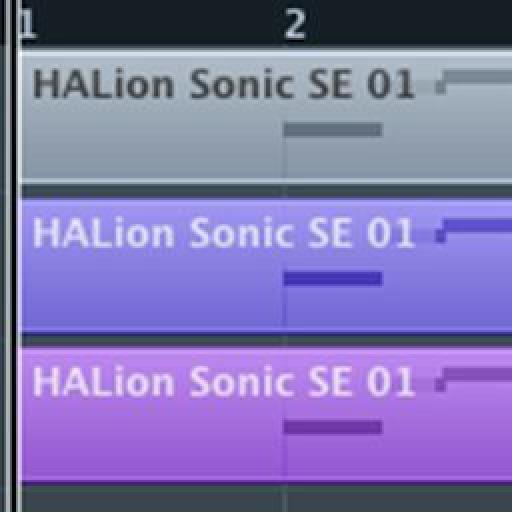
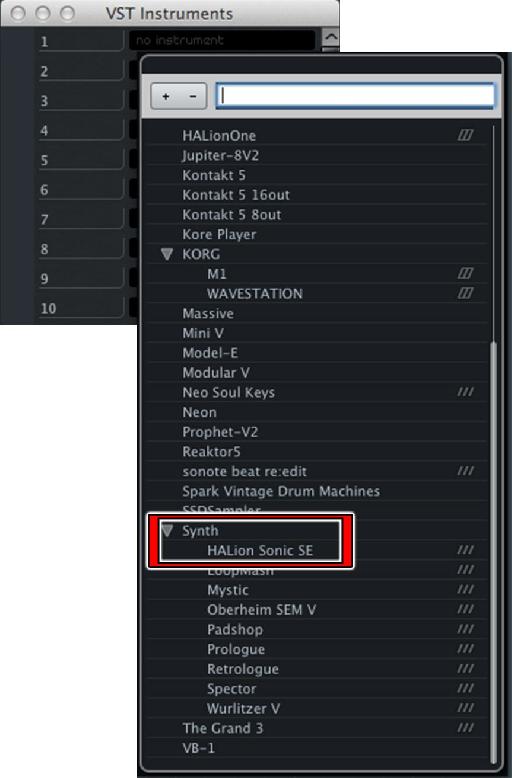
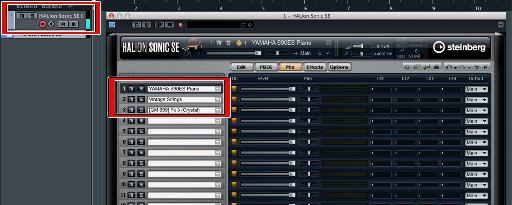
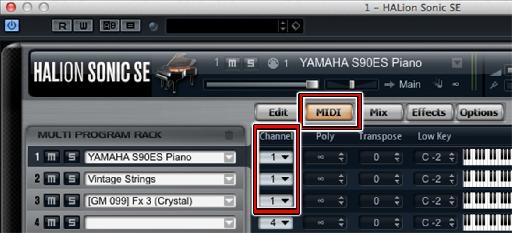
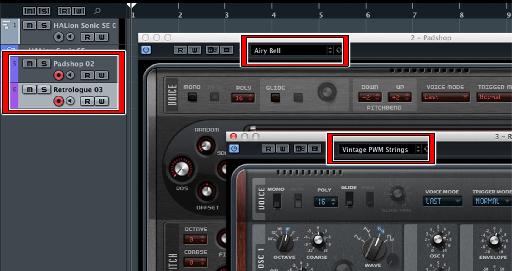
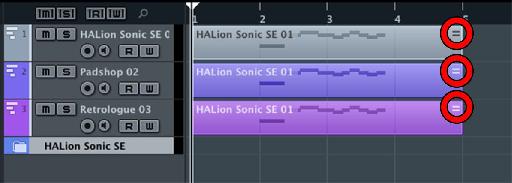
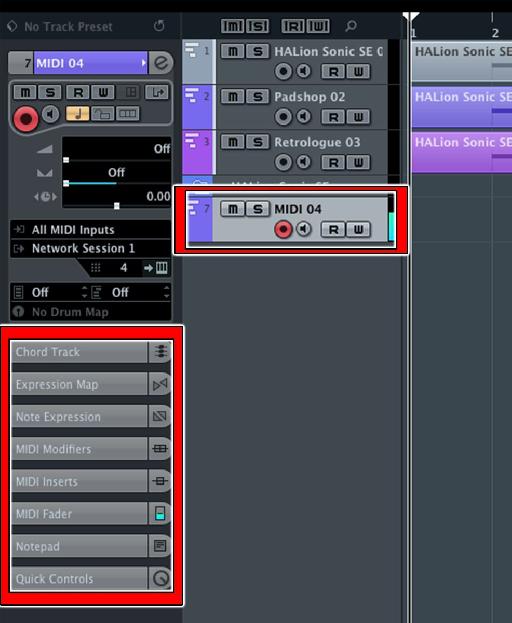
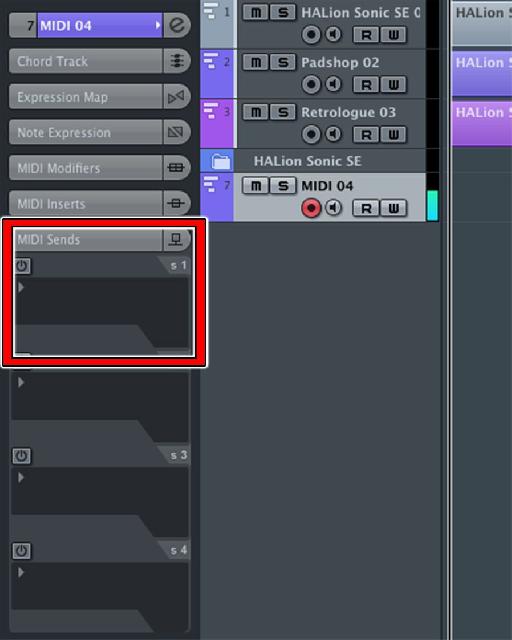
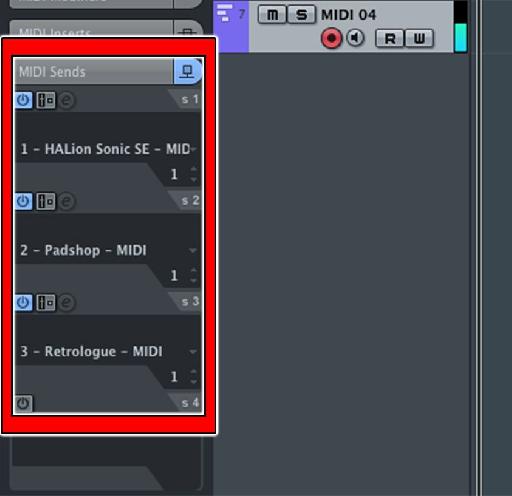
 © 2024 Ask.Audio
A NonLinear Educating Company
© 2024 Ask.Audio
A NonLinear Educating Company
Discussion
Want to join the discussion?
Create an account or login to get started!